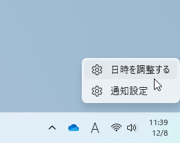
Windows システムトレイの日付、時刻表示に年を表示する手順を紹介します。
Windowsのアップデート後にシステムトレイ(タスクトレイ)の時刻表示部分に年の表示が無くなってしまう場合があります。
また、日付も1桁の場合、先頭の"0"がない表示となります。(06/08 → 6/8 の表示になります。)
この記事では、Windows システムトレイの日付、時刻表示を元のスタイルに変更する手順を紹介します。
設定画面を表示します。左側のメニューの[時刻と言語]の項目をクリックします。
[時刻と言語]の設定画面が表示されます。右側のエリアの[日付と時刻]のタイルをクリックします。
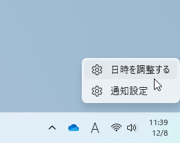
[日付と時刻]の設定画面が表示されます。右側のエリアの[システムトレイに時刻と日付を表示する]のタイルをクリックします。
クリックすると、タイルが展開され詳細設定項目が表示されます。
項目に[省略された時刻と日付を表示する]のチェックボックスがあり、チェックがついている状態が確認できます。
[省略された時刻と日付を表示する]のチェックボックスをクリックしてチェックを外します。
システムトレイの時刻表示を確認します。年が表示されている状態になりました。
